È possibile usare le Mappe 3D per esplorare i dati con qualsiasi tipo di mappa creando o importando una mappa personalizzata. Ad esempio, è possibile creare una mappa personalizzata per mostrare il traffico per le tratte di trasporto, come quelle su quest'isola fittizia.
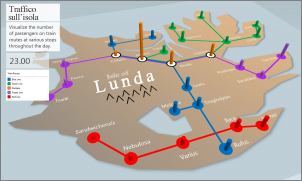
A tale scopo è necessario avere:
-
Un'immagine nel formato di file JPG, BMP o PNG. Ad esempio, un'immagine di una planimetria piano o una mappa dei percorsi del trasporto pubblico.
-
Dati correlati all'immagine che Mappe tracciare sulla mappa personalizzata usando un sistema di coordinate XY.
Suggerimento: Se non si dispone ancora di dati X e Y, provare a usare Microsoft Paint per registrare la posizione dei pixel degli elementi nell'immagine e immettere questi dati nelle colonne X e Y del foglio di lavoro.
Ecco come si possono usare questi elementi per creare la mappa personalizzata:
-
In Excel aprire la cartella di lavoro che contiene di dati delle coordinate X e Y dell'immagine.
-
Fare clic su Inserisci > Mappa 3D.
-
Fare clic su Nuovo tour.
-
In 3D Mappe fare clic su Home>Nuova scena.
-
Selezionare Nuova mappa personalizzata.
-
Nella casella Opzioni mappa personalizzata fare clic su Seleziona immagine di sfondo

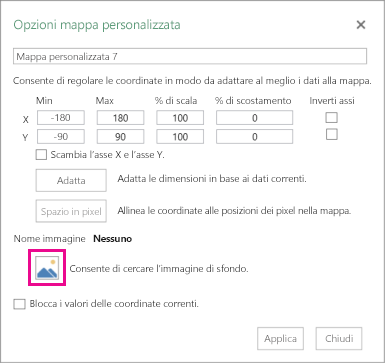
-
Modificare le coordinate X e Y in base alle esigenze.
È possibile anche:
-
Capovolgere gli assi selezionando la casella di controllo Scambia gli assi X e Y.
-
Fare clic su Adatta per ottenere le dimensioni ottimali.
-
Selezionare la casella di controllo Blocca i valori delle coordinate correnti se non si vogliono modificare i valori.
-
-
Fare clic su Applica per accettare le selezioni effettuate e quindi fare clic su Avanti nel riquadro del livello.
Ora si è pronti per usare i dati 3D Mappe come si farebbe con qualsiasi altro dato geografico.










